最新のファームウェアにアップデートする方法(LS400/200/200DNB、LS-VLシリーズほか)
Q
最新のファームウェアにアップデートする方法(LinkStation)
A
ファームウェアを最新版にアップデートすることで機能が追加されたり問題が修正されたりします。
ここではファームウェアを最新版にアップデートする方法を説明します。
ファームウェアのアップデートには、パソコンが必要となります。
ファームウェアのアップデートを行う前に
ファームウェアの更新でデータは消去されませんが、万一のトラブルに対応するために、更新前にデータのバックアップを推奨します。
ファームウェアの更新中(約15分)は商品にアクセスできません。
ファームウェアを更新する前にパソコンで動作しているソフトウェアを終了してください。また、セキュリティーソフトウェアを一時的に無効にしてください。
ウイルスバスター
ウイルスバスター クラウドは、パーソナルファイアウォール機能がないため、操作は不要です。
1.画面右下のタスクトレイ内に表示される"ウイルスバスター"のアイコンを右クリックし、メイン画面を起動します。
2."パーソナルファイアウォール"を無効にします。
無線接続の設定が完了した後、ファイアウォール機能を有効に戻す場合は、同様の手順で"パーソナルファイアウォール"を有効にします。
ノートン・インターネットセキュリティ
1.画面右下のタスクトレイ内に表示される"Norton Internet Security"のアイコンを右クリックし、[スマートファイアウォールを無効にする]をクリックします。
2.[セキュリティ要求]ウィンドウの[期間を選択してください。]ドロップダウンリストでスマートファイアウォールをオフにする期間を選択します。
3.[OK]をクリックします。
無線接続の設定が完了した後、ファイアウォール機能を有効に戻す場合は、タスクトレイ内に表示される"Norton Internet Security"のアイコンを右クリックし、[スマートファイアウォールを有効にする]をクリックします。
カスペルスキーインターネットセキュリティ
1.画面右下のタスクトレイ内に表示される"カスペルスキーインターネットセキュリティ"のアイコンを右クリックし、[保護機能の一時停止]をクリックします。
2.「一時停止」を選択し、「保護機能の一時停止」をクリックします。
無線接続の設定が完了した後、ファイアウォール機能を有効に戻す場合は、画面右下のタスクトレイ内に表示される"カスペルスキーインターネットセキュリティ"のアイコンをクリックし、セキュリティインジケーターをクリックし、保護機能の[再開]をクリックします。
ウイルスセキュリティZERO
1.画面右下のタスクトレイ内に表示される"ウイルスセキュリティ"のアイコンを右クリックし、[設定とお知らせ]をクリックします。
2."不正侵入を防ぐ"からファイアウォールの設定を無効(開放)にします。
無線接続の設定が完了した後、ファイアウォール機能を有効に戻す場合は、パソコンを再起動してください。
マカフィー・インターネットセキュリティ
1.画面右下のタスクトレイ内に表示されるマカフィー・インターネットセキュリティのアイコンをダブルクリックします。
2.[Webと電子メールの保護]をクリックします。
3.[ファイアウォール]リンクをクリックします。
4.[ファイアウォール オプション] ウィンドウで、[オフにする] ボタンをクリックします。
5.再開時間を選択し、[オフにする] をクリックします。
無線接続の設定が完了した後、ファイアウォール機能を有効に戻す場合は、同様の手順でファイアウォールの設定を有効(オン)にします。
参考動画
LinkStationファームウェアの更新方法_例.LS410D (下段テキスト版で上手く行かなかったとき、ご覧ください)
動画の操作方法
| 早送り | →キー | 再生速度 | 動画再生中にオンマウスで右下に表示される歯車アイコンで設定 |
|---|---|---|---|
| 巻戻し | ←キー | 一時停止 | 動画再生中に画面上でクリック |
| ジャンプ | 1,2,3・・9 キー | 再生 | 一時停止中に画面上でクリック |
1. ファームウェアをダウンロードしてパソコンに保存します。
上記ページからご利用の商品を選択し、ファームウェアをダウンロードしてください
お使いの商品名をクリックいただき、お使いのOS用のファームウェアアップデーターをダウンロードしてください。
2. パソコンに保存したファイルをダブルクリックして解凍します。
Windows

Mac

3. 解凍して作成されたフォルダー内のデータをダブルクリックして実行します。
Windows
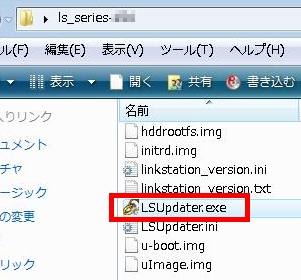
LSUpdater(.exe)
Mac
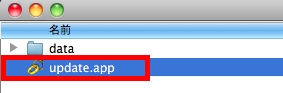
update(.app)
4. ファームウェアをアップデートする機器を選択して [ファームウェア更新] をクリックします。
ファームウェアバージョンが既に最新版の場合はアップデートできません。

5. 管理者用パスワードを入力して [OK] をクリックします。
出荷時のパスワードは「password」に設定されています。
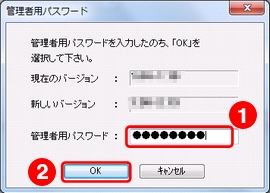
6. ファームウェアの更新が完了したら [OK] をクリックします。

7. [終了] をクリックして終了します。
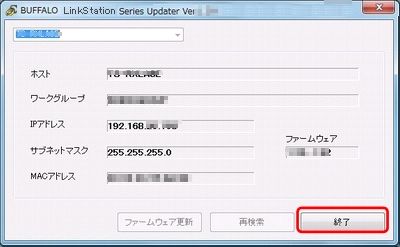
以上
このご質問の対象となる商品・OS・接続機器を表示
商品
OS・接続機器
チャット・LINEでのサポートについて
下記商品はチャット・LINEでのサポート対象外のため、電話またはメールにてお問合せいただきますようお願いいたします。
法人様向けネットワーク商品
ネットワーク対応ハードディスク(TeraStation)
<注意事項>
以下のいずれかに該当する場合、お客様の同意なくチャット・LINEでのサポートを終了させていただく場合がございます。ご了承ください。
同一のお客様から同一内容のお問合せ等の入力が複数あった場合
本サービスに関係のない画像・動画・スタンプ等が送信された場合
一定時間以上お客様からの返信がされない場合
営業時間
<オペレーター受付時間>
月~土・祝 9:30~21:00
日 9:30~17:30
※AIによる自動応答は24時間ご利用いただけます。
メールで相談について
個人向けWi-Fi/有線LAN製品、ストレージ製品のお客様にはメールで問い合わせいただく前にAIが問題解決のお手伝いを行います。
いずれかを選択して進んでください。



